Как заблокировать тексты на вашем iPhone и iPad
Если вы используете Apple iPhone или iPad, вы будете получать много сообщений через iMessage и SMS в течение дня. Однако не все из них требуют вашего внимания.
Если вы хотите заблокировать спам-сообщения от телемаркетологов, ограничить отвлекающие оповещения во время работы или учебы или прекратить получать тексты от определенного отправителя, у вас есть несколько способов справиться с этим. В этом руководстве вы познакомитесь со всеми возможными способами блокировки текстовых сообщений на iPhone и iPad.
Программы для Windows, мобильные приложения, игры - ВСЁ БЕСПЛАТНО, в нашем закрытом телеграмм канале - Подписывайтесь:)
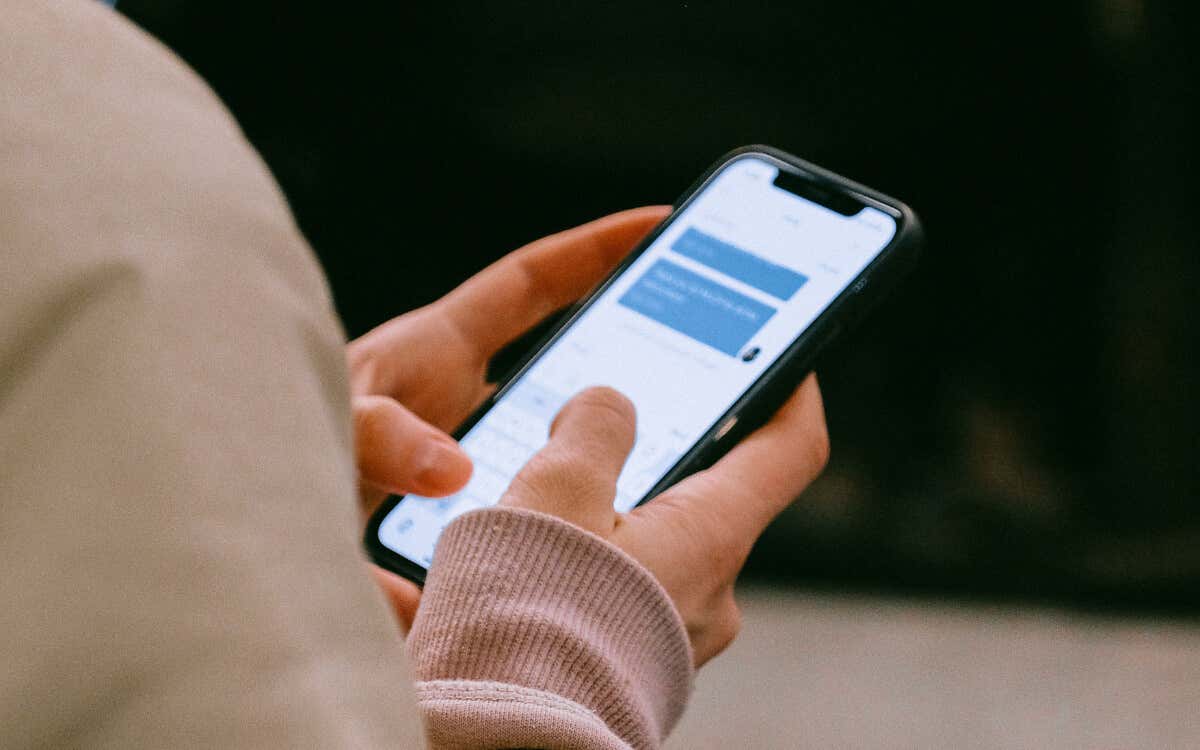
Добавьте отправителя в черный список вашего iPhone
Самый быстрый способ заблокировать тексты на iPhone или iPad — добавить отправителя во встроенный черный список.
Однако это также остановит все входящие вызовы по сотовой связи и FaceTime от заблокированного контакта или номера. Если это не проблема:
- Откройте приложение «Сообщения» на устройстве iOS или iPadOS.
- Коснитесь цепочки сообщений отправителя, которого хотите заблокировать.
- Коснитесь имени контакта или номера телефона в верхней части экрана.
- Коснитесь кнопки «Информация».
- Нажмите «Заблокировать этого абонента».
- Нажмите Заблокировать контакт.
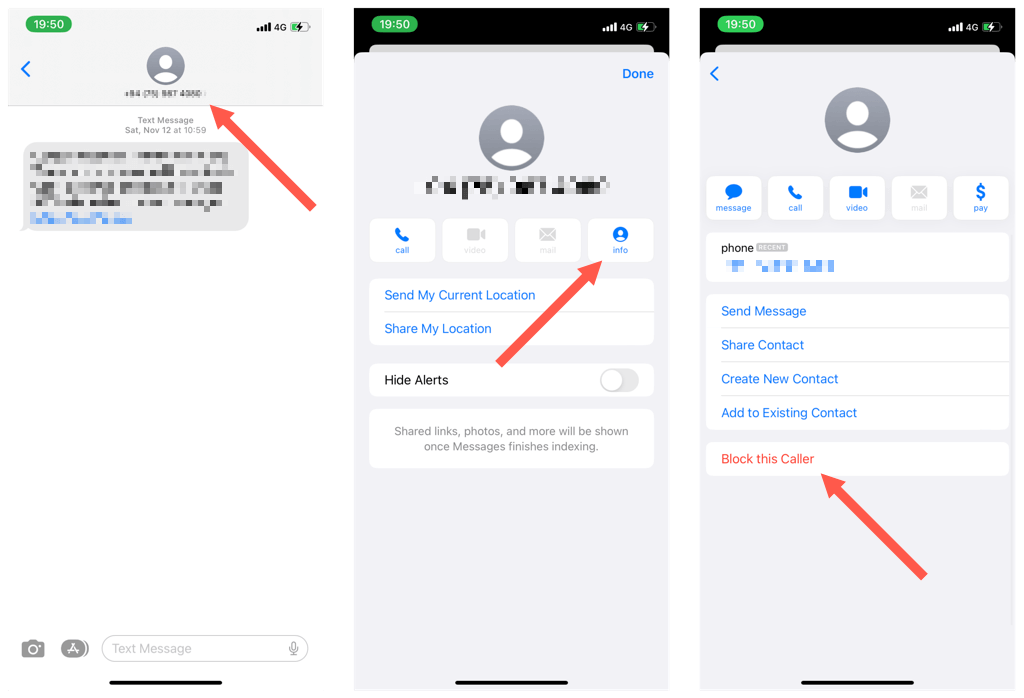
Если вы хотите разблокировать сообщения и звонки от определенного контакта или номера позже, вы должны:
- Откройте приложение «Настройки».
- Прокрутите вниз и нажмите «Сообщения».
- Нажмите Заблокированные контакты.
- Смахните имя контакта или номер телефона влево.
- Коснитесь «Удалить».
Отключить оповещения о сообщениях от человека
Если вы не хотите блокировать входящие телефонные звонки от отправителя, идеальной альтернативой будет отключение звука входящих текстовых оповещений. Для этого:
- Откройте приложение «Сообщения».
- Смахните разговор, который хотите отключить, влево.
- Коснитесь значка отключения звука в форме колокольчика.
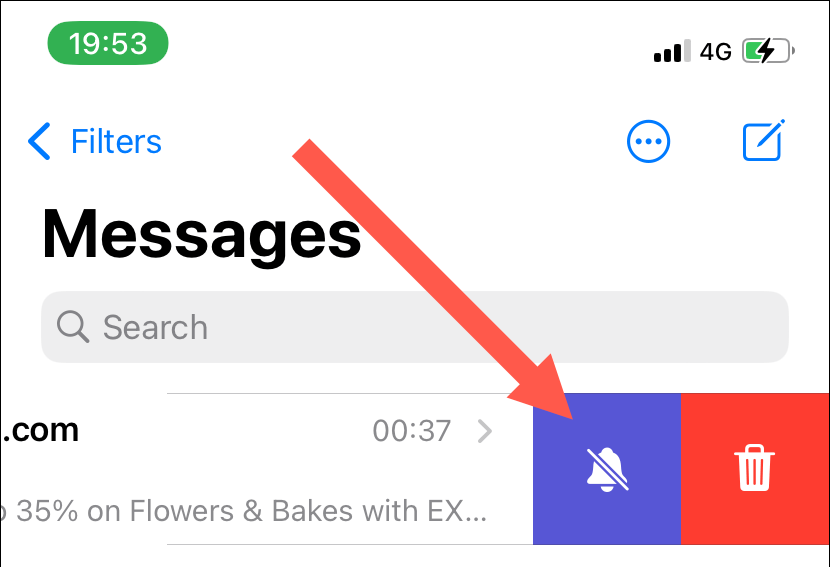
Рядом с отключенным разговором отображается значок отключения звука. Если вы хотите включить оповещения для контакта или номера, просто снова проведите по цепочке влево и коснитесь значка «Включить звук».
Активировать фильтры для приложения «Сообщения»
Если вы получаете постоянный поток регулярного спама, вы можете фильтровать входящие тексты и не просматривать сообщения от неизвестных отправителей. Чтобы активировать фильтры для сообщений для iPhone и iPad:
- Откройте приложение «Настройки» на устройстве iOS или iPadOS.
- Прокрутите вниз и нажмите «Сообщения».
- Включите переключатель рядом с Фильтровать неизвестных отправителей.
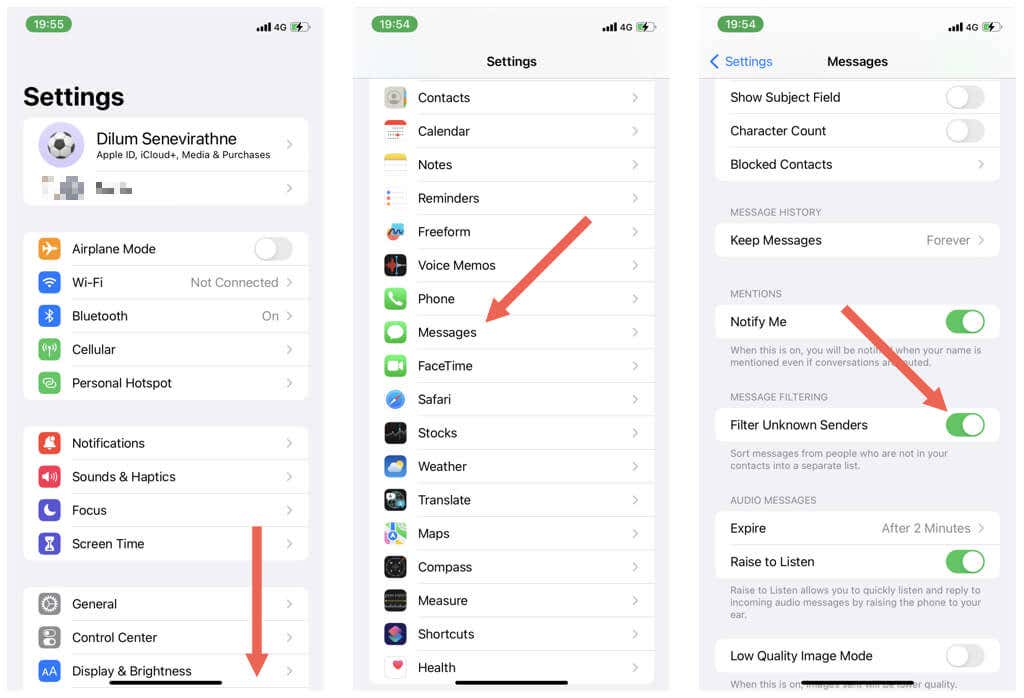
Затем откройте приложение «Сообщения», и вы увидите список фильтров. Нажмите «Известные отправители», чтобы просмотреть сообщения только от отправителей из вашей адресной книги.
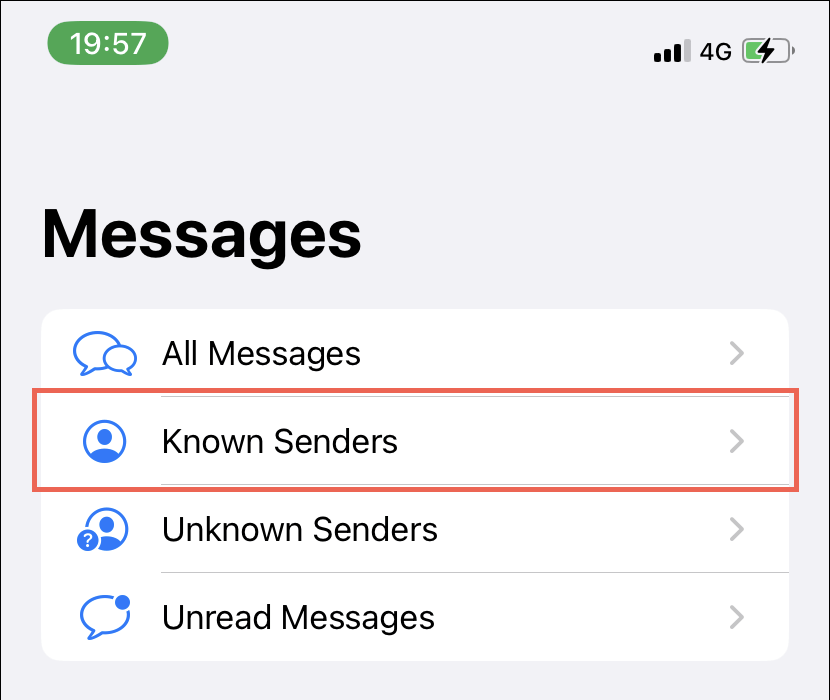
Если вы хотите просмотреть сообщения от неизвестных отправителей, снова откройте список фильтров — коснитесь «Фильтры» в левом верхнем углу экрана — и коснитесь «Неизвестные отправители».
Использовать стороннюю службу фильтрации (только для iPhone)
Сторонние приложения для идентификации вызовов, такие как Truecaller и Хия— способны заблаговременно блокировать нежелательные спам-сообщения на вашем iPhone. Однако этим приложениям требуется неограниченный доступ к приложениям «Сообщения», «Телефон» и «Контакты», что может поставить под угрозу вашу конфиденциальность.
Если вы хотите двигаться дальше, вот как вы можете использовать Truecaller для блокировки спам-текстов в качестве примера:
- Установите Truecaller через App Store.
- Откройте Truecaller, подтвердите свой номер телефона и следуйте всем инструкциям на экране, чтобы настроить приложение на своем iPhone.
- Откройте приложение «Настройки» и нажмите «Сообщения».
- Войдите в категорию «Неизвестно и спам».
- Включите переключатель рядом с «Фильтровать неизвестных отправителей» и активируйте Truecaller.
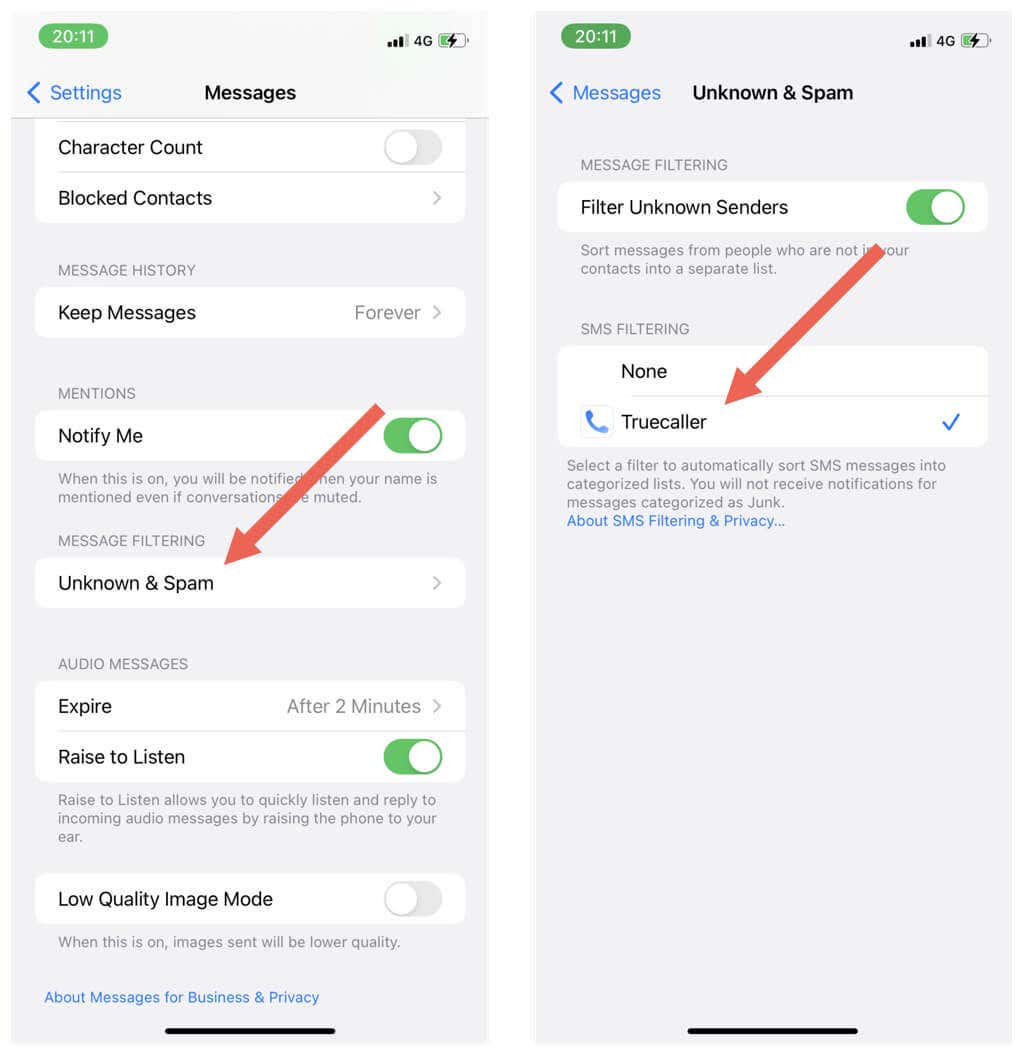
Это должно побудить Truecaller использовать встроенные фильтры для классификации сообщений от известных спамеров в категорию нежелательной почты.
Блокировать текстовые уведомления
Если вы хотите заблокировать все входящие текстовые оповещения на вашем iPhone или iPad, вы можете отключить уведомления для приложения «Сообщения». Для этого:
- Откройте приложение «Настройки» и нажмите «Сообщения».
- Коснитесь Уведомления.
- Выключите переключатель рядом с Разрешить уведомления.
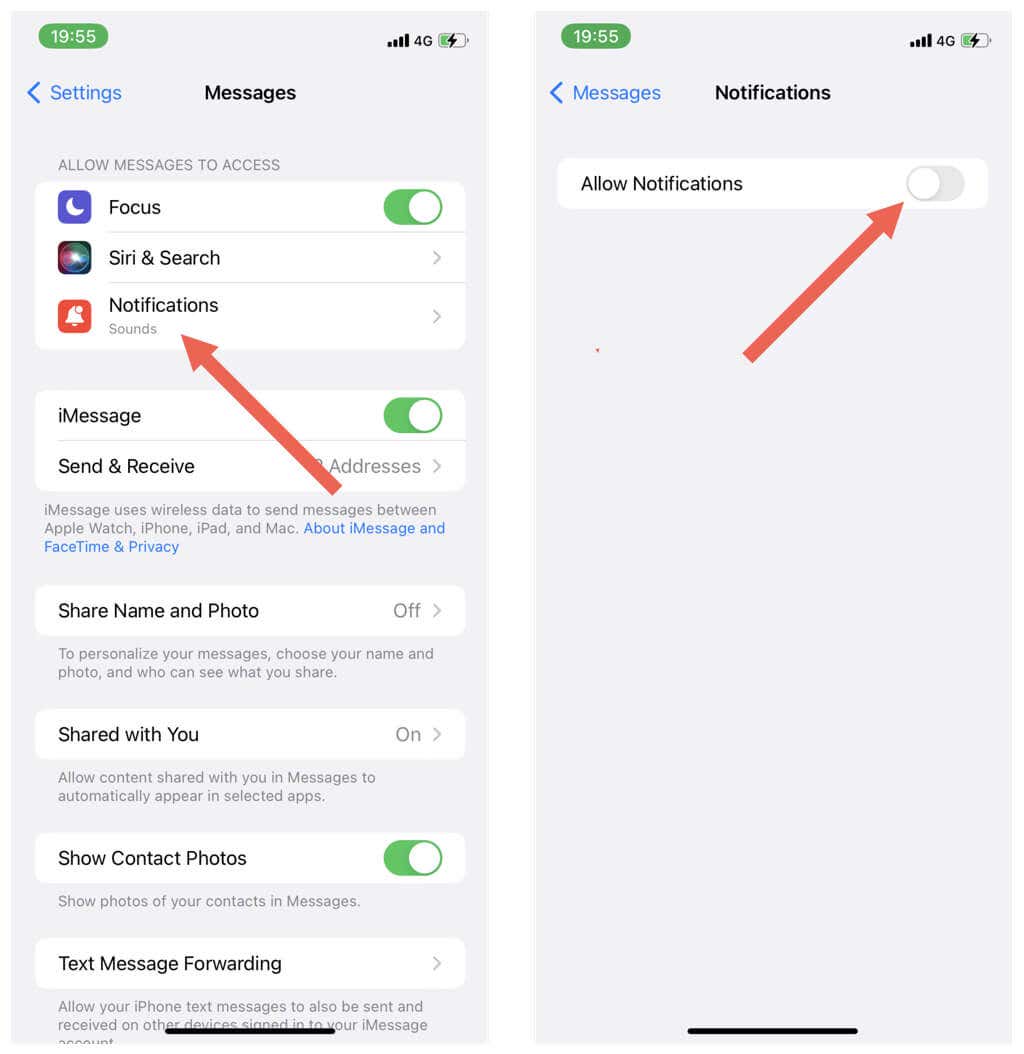
Либо проведите текстовым уведомлением по экрану блокировки iPhone или в Центре уведомлений и коснитесь «Доставить тихо».
Чтобы повторно активировать оповещения о текстовых сообщениях, вернитесь в «Настройки»> «Сообщения»> «Уведомления» и включите «Разрешить уведомления».
Активировать режим «Не беспокоить»
«Не беспокоить» — это встроенная функция iOS, блокирует не только тексты, но и звонки и уведомления, и его активация — лучший способ избавиться от отвлекающих факторов и оставаться сосредоточенным. Вот как вы можете включить его:
- Проведите пальцем вниз от правого верхнего угла экрана, чтобы открыть Центр управления. Если вы используете iPhone с кнопкой «Домой», проведите пальцем вверх от нижней части экрана.
- Нажмите и удерживайте значок «Фокус».
- Выберите «Не беспокоить».
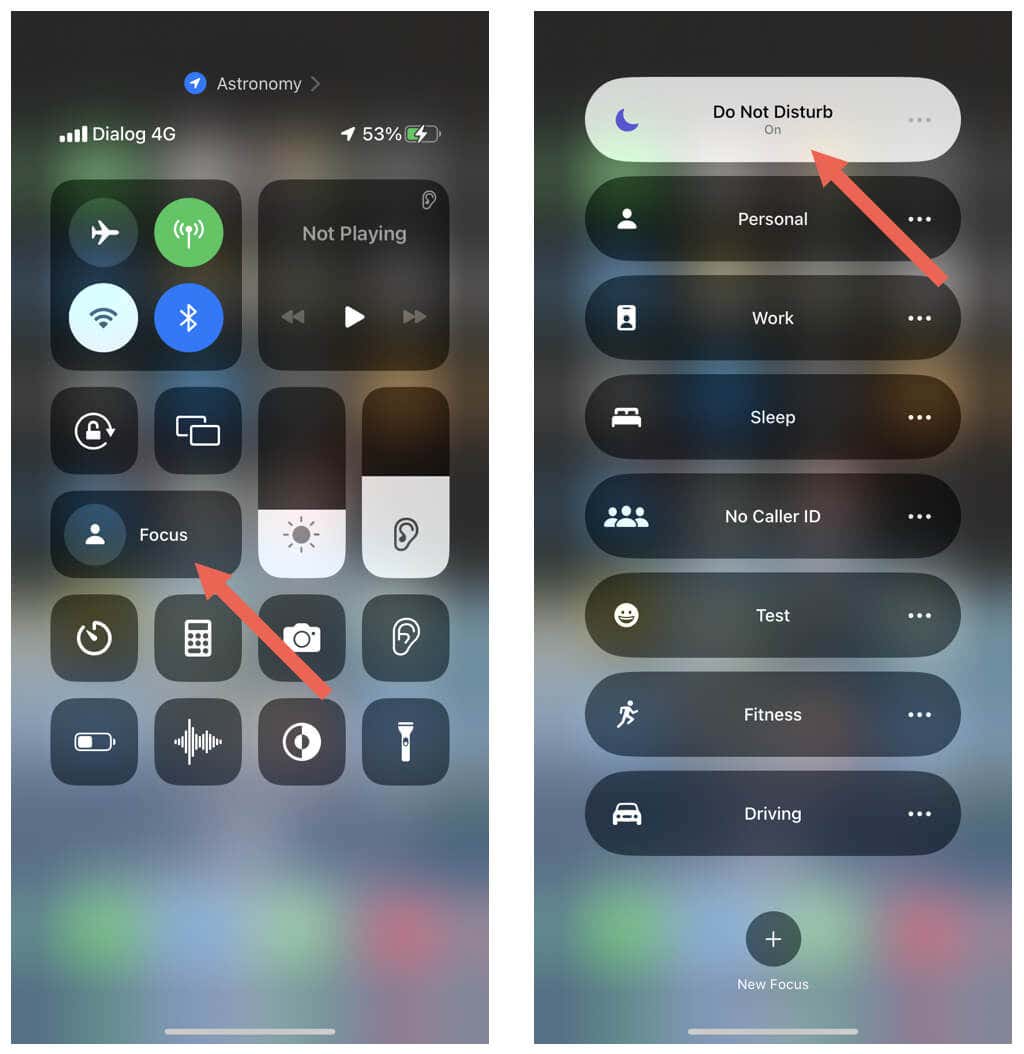
Если режим «Не беспокоить» активен, вы продолжите получать текстовые уведомления и уведомления приложений, но в Центр уведомлений. Телефонные звонки будут направляться на голосовую почту. Чтобы отключить режим «Не беспокоить», просто снова коснитесь значка «Фокус» в Центре управления.
Кроме того, вы можете использовать профиль Focus на своем iPhone или iPad для лучшего контроля над уведомлениями. Ознакомьтесь с нашим руководством по настройке и использованию Focus на iPhone и iPad, чтобы узнать больше.
Начните блокировать нежелательные тексты на iPhone и iPad
Как вы только что видели, у вас есть несколько подходов к работе с нежелательными текстами на iPhone и iPad. Напомним, что самый простой способ — полностью заблокировать отправителя, но если вы хотите быть более тонким, рассмотрите возможность отключения чатов. Активируйте фильтры приложения «Сообщения» или установите сторонний идентификатор, чтобы избежать постоянных спам-сообщений. Наконец, если вы хотите избежать всех входящих сообщений (и других оповещений), отключите текстовые оповещения или активируйте режим «Не беспокоить».
Программы для Windows, мобильные приложения, игры - ВСЁ БЕСПЛАТНО, в нашем закрытом телеграмм канале - Подписывайтесь:)






